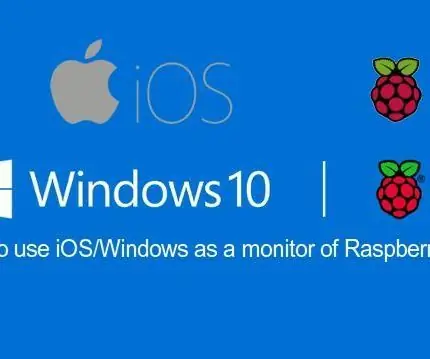
সুচিপত্র:
- ধাপ 1: পাইতে অপারেটিং সিস্টেম ইনস্টল করুন
- ধাপ 2: ভিএনসি ভিউয়ার সফটওয়্যার ডাউনলোড করুন
- ধাপ 3: VNC ভিউয়ার সেট আপ করুন
- ধাপ 4: আপনার রাস্পবেরি পাই আইপি ঠিকানা খুঁজুন
- ধাপ 5: আপনার উইন্ডোজ ল্যাপটপে পাই স্ক্রিন দেখতে VNC ভিউয়ার ব্যবহার করুন
- ধাপ 6: এই ভিডিওতে সমস্ত পদক্ষেপ ব্যাখ্যা করা হয়েছে
- ধাপ 7: সমর্থনের জন্য
- লেখক John Day [email protected].
- Public 2024-01-30 08:02.
- সর্বশেষ পরিবর্তিত 2025-01-23 14:36.
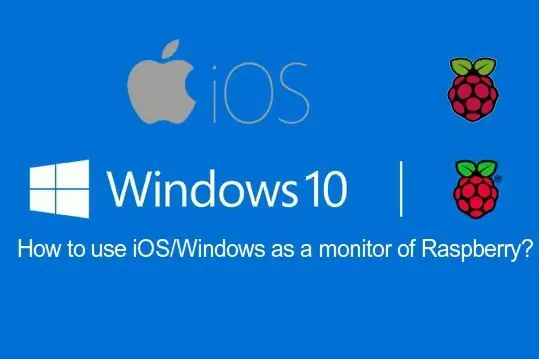
এই প্রজেক্টে আমরা ব্যাখ্যা করব কিভাবে আপনার রাস্পবেরি পাই তে VNC ভিউয়ার ইনস্টল এবং ব্যবহার করতে হবে এটি আপনাকে আপনার রাস্পবেরি পাই এর ডেস্কটপকে গ্রাফিক্যাল ভাবে দূর থেকে দেখতে দেবে, এর মানে হল যে আপনি আপনার Pi নেটওয়ার্কে অন্য কোথাও রাখতে পারেন, - না পর্যবেক্ষণের জন্য একটি টিভির সাথে সংযোগ স্থাপন করতে হবে - এবং তারপরে এটি নিয়ন্ত্রণ করতে আপনার স্মার্টফোন বা একটি পিসি ব্যবহার করুন।
আপনার প্রয়োজন হবে: 1। একটি রাস্পবেরি পাই 3 (এসডি কার্ড সহ)।
2. 2 Amp USB পাওয়ার সাপ্লাই।
ধাপ 1: পাইতে অপারেটিং সিস্টেম ইনস্টল করুন

যদি আপনি ইতিমধ্যেই Pi তে OS ইনস্টল করে থাকেন তাহলে আপনি এই ধাপটি এড়িয়ে যেতে পারেন।
www.instructables.com/id/Build-Your-Own-PC-With-Raspberry/
ধাপ 2: ভিএনসি ভিউয়ার সফটওয়্যার ডাউনলোড করুন
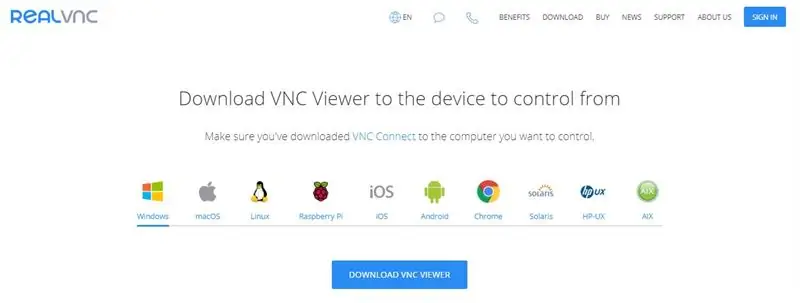
VNC (ভার্চুয়াল নেটওয়ার্ক সংযোগ) এটি করার জন্য একটি মান। এটি ব্যবহার করতে, আপনাকে আপনার পাইতে কিছু সফ্টওয়্যার ইনস্টল করতে হবে। বেশ কয়েকটি ভিএনসি সার্ভার অ্যাপ্লিকেশন রয়েছে এবং আমরা যেটি ব্যবহার করতে যাচ্ছি তাকে "ভিএনসি ভিউয়ার" বলা হয়।
রাস্পবেরির জন্য ভিএনসি ভিউয়ার ডাউনলোড করুন:
রাস্পবেরি পাই অপারেটিং সিস্টেমের সাম্প্রতিকতম সংস্করণগুলির সাথে ভিএনসি কানেক্ট বিনামূল্যে প্যাক করা হয় যদি আপনার ইতিমধ্যে এটি থাকে তবে আপনি এই অংশটি এড়িয়ে যেতে পারেন। যদি তা না হয় তবে আপনি এটি ইনস্টল করতে পারেন এবং আপনার রাস্পবেরি পাইতে টার্মিনাল খুলে এটি চালু করতে পারেন এবং কয়েকটি কমান্ড টাইপ করতে পারেন: 1. sudo apt-get update এ টাইপ করুন এবং এন্টার টিপুন।
2. sudo apt- এ টাইপ করুন realvnc-vnc-server realvnc-vnc-viewer ইনস্টল করুন এবং এন্টার টিপুন।
একবার এটি সম্পূর্ণ হলে, 3. sudo raspi-config এ টাইপ করুন এবং এন্টার টিপুন। VNC তে নিচে স্ক্রোল করুন এবং এটিকে Enabled এ সেট করুন।
উইন্ডোজের জন্য ভিএনসি ভিউয়ার ডাউনলোড করুন:
1. থেকে VNC ভিউয়ার ডাউনলোড করুন:
www.realvnc.com/en/connect/download/viewer…
স্মার্টফোনের জন্য ভিএনসি ভিউয়ার ডাউনলোড করুন:
1. অ্যাপ স্টোর থেকে ভিএনসি ভিউয়ার ডাউনলোড করুন (এই প্রকল্পে, আমরা আইফোন ব্যবহার করব)।
ধাপ 3: VNC ভিউয়ার সেট আপ করুন
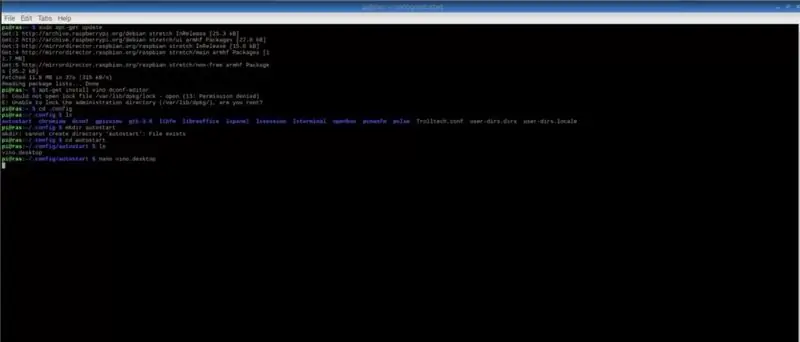
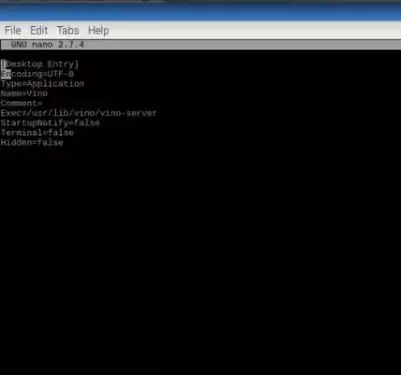
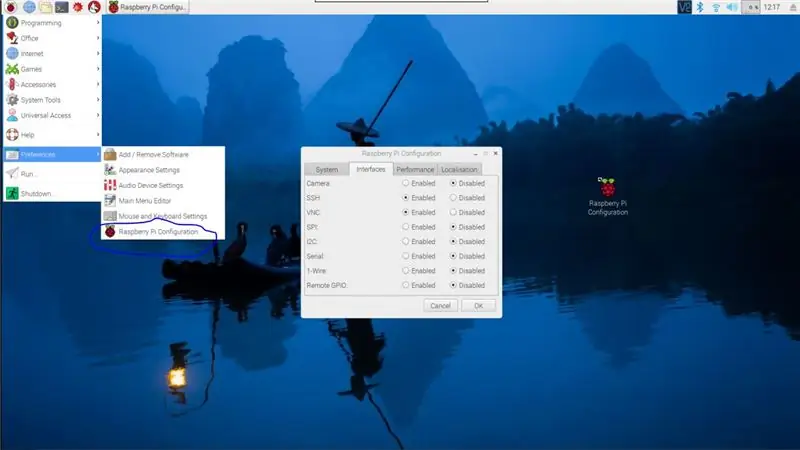
VNC সেট আপ করতে:
প্রথমে আপনাকে SSH এবং VNC সক্ষম করতে হবে (যেমন আপনি উপরের ছবিতে দেখছেন), আপনার রাস্পবেরিতে টার্মিনাল খুলুন এবং নীচের কোডের বিটগুলি টাইপ করুন:
1. টাইপ করুন sudo apt-get update
2. টাইপ করুন sudo apt-get install vino dconf-editor
3. dconf এডিটর খুলুন
4.> org> gnome> desktop> remote-access অনুসরণ করুন
5. আনচেক করার চেষ্টা করুন: - প্রম্পট -সক্ষম
-প্রয়োজন-এনক্রিপশন
সবচেয়ে গুরুত্বপূর্ণ পদক্ষেপ হল নিশ্চিত করা যে ভিনো স্বয়ংক্রিয়ভাবে আপনার সেশন শুরু করে,
এটা করতে:
1. cd.config টাইপ করুন এবং এন্টার টিপুন
2. টাইপ করুন ls এবং এন্টার টিপুন
এবং যদি অটোস্টার্ট নামে ফোল্ডার না থাকে তবে আপনাকে এই নির্দেশনাটি টাইপ করে এটি তৈরি করতে হবে:
1. mkdir autostart টাইপ করুন এবং এন্টার টিপুন
এখন অটো স্টার্টের ভিতরে
1. সিডি অটো স্টার্ট টাইপ করুন এবং এন্টার টিপুন
2. টাইপ করুন ls এবং এন্টার টিপুন
আপনি vino.desktop নামে ফাইল তৈরি করুন যেমনটি আপনি আগের ধাপে করেন
3. ন্যানো ভিনো ডেস্কটপ টাইপ করুন এবং এন্টার টিপুন
এর পরে আপনাকে নীচের সামগ্রীটি আটকানো উচিত:
[ডেস্কটপ এন্ট্রি] এনকোডিং = UTF-8
প্রকার = অ্যাপ্লিকেশন
নাম = ভিনো
মন্তব্য =
Exec =/usr/lib/vino/vino-server
StartupNotify = মিথ্যা
টার্মিনাল = মিথ্যা
লুকানো = মিথ্যা
তারপর CTRL+X টিপুন (এটি সম্পাদক থেকে বেরিয়ে আসার জন্য)> এখন ফাইলটিতে পরিবর্তনগুলি সংরক্ষণ করতে 'Y' টিপুন এবং তারপরে এন্টার কী টিপুন। এটাই
যেহেতু আপনি এই সমস্ত পদক্ষেপগুলি সম্পন্ন করেছেন তাই আপনি রাস্পবেরি পাই বুট করুন।
দ্রষ্টব্য: আপনি যদি কোনও সমস্যার মুখোমুখি হন তবে আমি আপনাকে ভিডিওটি দেখার পরামর্শ দিচ্ছি।
ধাপ 4: আপনার রাস্পবেরি পাই আইপি ঠিকানা খুঁজুন
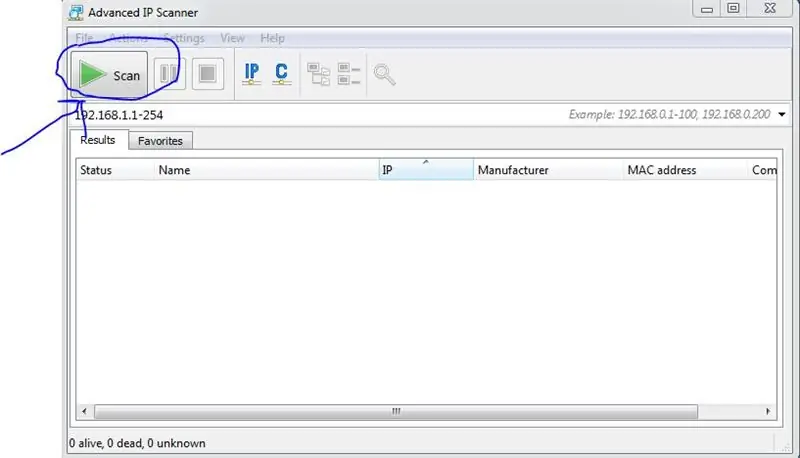
আপনার রাস্পবেরি পাই আইপি ঠিকানা খুঁজে পেতে আপনার উচিত:
1. এখান থেকে উন্নত আইপি স্ক্যানার ডাউনলোড করুন:
www.advanced-ip-scanner.com/index3.php?utm_expid=62919999-57.5ENIr244S5uZwHwIHF5qcg.2
2. আপনার উইন্ডোতে এটি ইনস্টল করুন
3. ঠিকানা আইপি জন্য স্ক্যান
4. তালিকায় রাস্পবেরি পাই খুঁজুন এবং আইপি ঠিকানা নোট করুন।
ধাপ 5: আপনার উইন্ডোজ ল্যাপটপে পাই স্ক্রিন দেখতে VNC ভিউয়ার ব্যবহার করুন
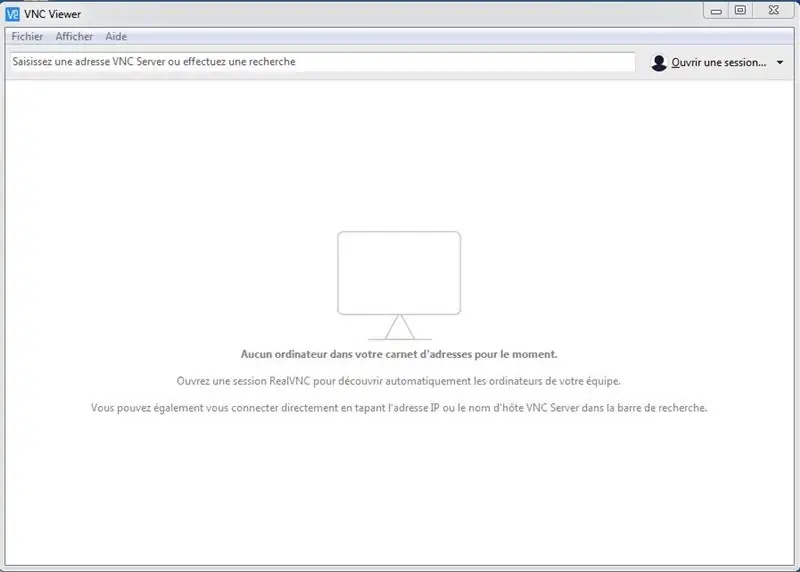
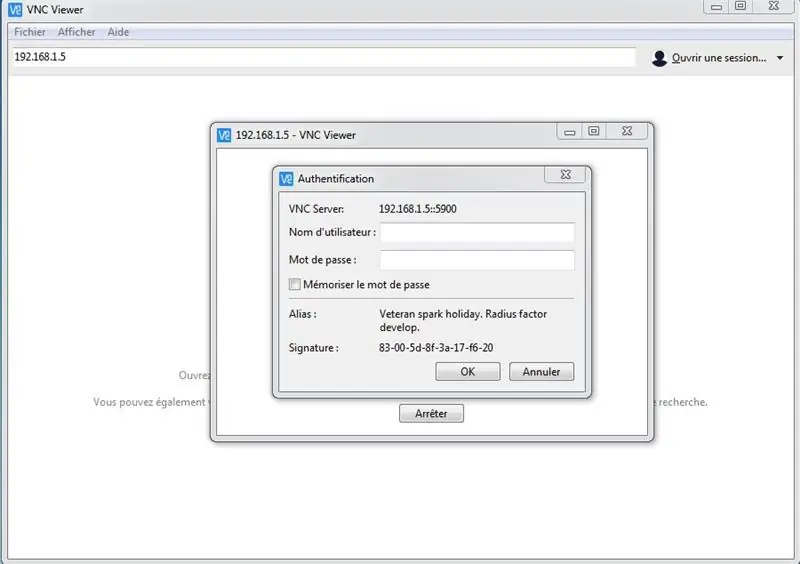
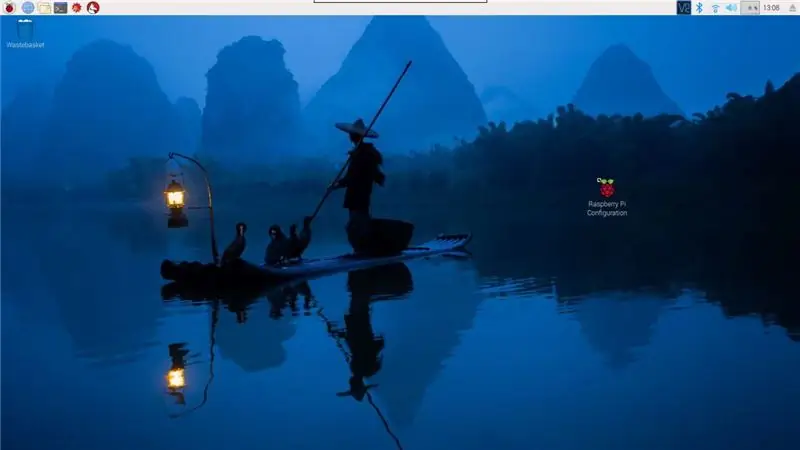
VNC ভিউয়ার সফটওয়্যার খুলুন।
1. রাস্পবেরি পাই এর আইপি ঠিকানায় টাইপ করুন যা আপনি আগের ধাপে পেয়েছেন।
2. সংযোগে ক্লিক করুন। যদি কোন নিরাপত্তা সতর্কতা আসে তা উপেক্ষা করুন এবং চালিয়ে যান।
তারপরে, অ্যাপটি পাসওয়ার্ড চাইবে, রাস্পিয়ান (আমাদের রাস্পবেরি পাই এর অপারেটিং সিস্টেম) এর ডিফল্ট পাসওয়ার্ড হল '' রাস্পবেরি '' একটি ব্যবহারকারীর নাম '' পাই ''।
দ্রষ্টব্য: আপনি আপনার রাস্পবেরির কনফিগারেশন খুলে সহজেই আপনার পাসওয়ার্ড পরিবর্তন করতে পারেন যেমনটি আপনি নীচের ছবিতে দেখছেন।
ধাপ 6: এই ভিডিওতে সমস্ত পদক্ষেপ ব্যাখ্যা করা হয়েছে
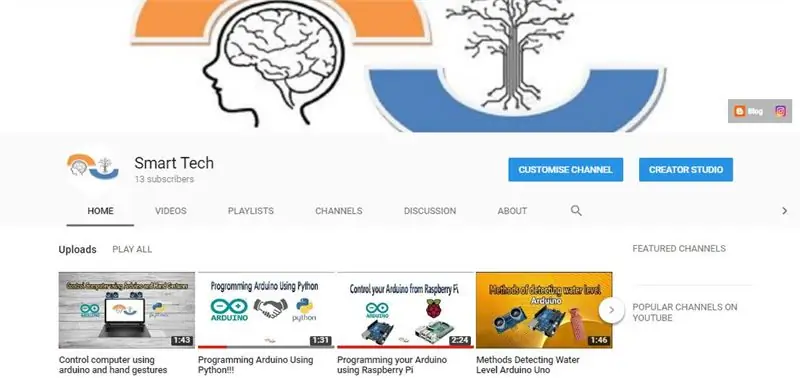
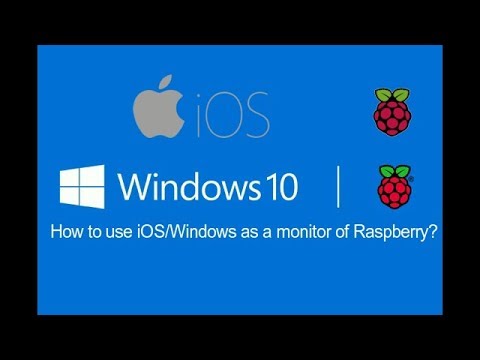
ধাপ 7: সমর্থনের জন্য
আরো টিউটোরিয়াল এবং প্রকল্পের জন্য আপনি আমার ইউটিউব চ্যানেলটি সাবস্ক্রাইব করতে পারেন।
সমর্থনের জন্য সাবস্ক্রাইব করুন। ধন্যবাদ আমার ইউটিউব চ্যানেল -লিঙ্ক https://goo.gl/EtQ2mp- এ যান
প্রস্তাবিত:
আসুন একটি SN76489 USB MIDI সিন্থ তৈরি করি Arduino Nano দিয়ে: 7 টি ধাপ

আসুন Arduino Nano দিয়ে একটি SN76489 USB MIDI সিন্থ তৈরি করি: 80 এর দশকের পুরনো চিপ-টিউনের উপর ভিত্তি করে আপনার নিজের সিনথেসাইজার তৈরি করতে চেয়েছেন? সহজ পলিফোনিক টিউনগুলি বাজান যা এই পুরানো সেগা মাস্টার সিস্টেম এবং মেগড্রাইভ ভিডিও গেমগুলির মতো শোনাচ্ছে? আমার আছে, তাই, আমি ইবি থেকে কয়েকটি SN76489 চিপ অর্ডার করেছি
আসুন তৈরি করি (অ্যানালগ সিন্থ): 5 টি ধাপ

লেটস বিল্ড (অ্যানালগ সিন্থ): এই সিরিজে, আমি আপনাকে দেখাবো কিভাবে এনালগ এবং ডিজিটাল কম্পোনেন্ট ব্যবহার করে একটি বেসিক মডুলার এনালগ সিনথেসাইজার তৈরি করা যায়। 1mZX4LyiJwXZLJ3R56SDxloMnk8z07IYJ
HDMI ছাড়া রাস্পবেরি পাই 3 বি তে রাস্পবিয়ান ইনস্টল করা - রাস্পবেরি পাই 3B দিয়ে শুরু করা - আপনার রাস্পবেরি পাই 3: 6 ধাপ সেট আপ করা হচ্ছে

HDMI ছাড়া রাস্পবেরি পাই 3 বি তে রাস্পবিয়ান ইনস্টল করা | রাস্পবেরি পাই 3B দিয়ে শুরু করা | আপনার রাস্পবেরি পাই 3 সেট আপ করা: আপনারা কেউ কেউ জানেন যে রাস্পবেরি পাই কম্পিউটারগুলি বেশ দুর্দান্ত এবং আপনি কেবলমাত্র একটি ছোট বোর্ডে পুরো কম্পিউটারটি পেতে পারেন। 1.2 GHz এ ঘড়ি। এটি পাই 3 কে মোটামুটি 50 রাখে
আসুন একটি ক্ল্যাপ সুইচ সার্কিট তৈরি করি: 5 টি ধাপ

আসুন একটি ক্ল্যাপ সুইচ সার্কিট তৈরি করি: ক্ল্যাপ সুইচ সার্কিট বা ক্ল্যাপার (বাণিজ্যিক সংস্করণ) হল একটি সাউন্ড অ্যাক্টিভেটেড সুইচ যা একটি বাতি জ্বালায়, আলো জ্বালায় এবং বন্ধ করে হাত তালি দেয় বা আঙ্গুল ছিড়ে
আসুন বাড়িতে একটি কোকা-কোলা টিন দিয়ে একটি হাঁটার রোবট তৈরি করি: 6 টি ধাপ (ছবি সহ)

আসুন বাড়িতে একটি কোকা-কোলা টিনের সাহায্যে একটি হাঁটার রোবট তৈরি করি: হ্যালো সবাই, আমি মেরেভ! *_*শুরু করা যাক
